Istaknuti Proizvodi
Razmišljate li o nadogradnji na photoshop cs5? Jeste li već kupili CS5 i niste sigurni kako prebaciti svoje proizvode, na primjer Photoshop akcije? To može potrajati malo vremena i pripreme, ali postavljanje Photoshopa CS5 trebalo bi biti prilično jednostavno.
Ako je moguće, počnite s pripremama prije nego što program stigne poštom ili prije preuzimanje.
- Napravite listu svih proizvoda koje trenutno koristite i koji nisu isporučeni photoshop (na primjer Photoshop akcije, skripte, filteri, dodaci, četke, uzorci, stilovi itd.)
- Zatim napravite drugu listu predmeta koje zapravo želite ponijeti sa sobom. Na ovom zapišite proizvode koje želite ponovo vidjeti. To što ste nešto preuzeli i instalirali u stariju verziju, ne znači da ih zapravo koristite. Shvatite ovo kao proljetno čišćenje. Ne želite učitati svoj novi photoshop sa nebitnim stvarima.
- Nakon kreiranja liste, možda ćete htjeti provjeriti kod dizajnera i kompanija da li su njihovi proizvodi kompatibilni photoshop cs5. Sve MCP akcije koji je radio u CS4, a radio je i u CS5. Ako koristite stariju verziju, i ona će vjerojatno raditi. Tell a Storyboards morali su biti obnovljeni kada je CS4 pokrenut. Dakle, ako ste ih kupili prije izdanja CS4 i nikada ga niste nadogradili, kontaktirajte me sa svojim računom za verziju CS4 + (koja također radi u CS5). Iako bi određene radnje mogle imati problema, stoga će vjerojatno većina uspjeti.
- Jednom kada imate ovu listu, morate pronaći svaku stavku (tamo gdje živi izvan Photoshopa). Za Photoshop akcije, na primjer, možda ćete ih spremiti na radnu površinu ili u mapu.
- Na vašoj radnoj površini, tako da ga je lako pronaći, stvorite glavnu mapu na kojoj piše „Photoshop Products“, a zatim unutra imajte podmape za svaku vrstu proizvoda koju ste preuzimali u prošlosti.
- Nažalost, skripte i dodaci imaju više stvari koje se mogu sukobiti s nadogradnjama. Na primjer, ako ste vlasnik, Imagenomski portret ili buka, možda ćete ih htjeti kontaktirati izravno i pitati hoće li vaša trenutna verzija raditi i najbolji način za instalaciju. Filteri se ne učitavaju, oni zapravo imaju programe za instaliranje.
- Za skripte, morat ćete ih ručno premjestiti iz mape u starijoj verziji PS-a u mape Photoshop CS5. Jednostavno pronađite originalne upute od proizvođača skripti ili ih kontaktirajte da biste naučili kako ih premjestiti. Opet, prvo provjerite kompatibilnost.
- Za proizvode poput unaprijed postavljenih alata, radnji i četkica postupak je jednostavan. I primjenjuju se donja uputstva.
- Idite u fasciklu koju ste kreirali na radnoj površini sa oznakom Photoshop akcijei prijeđite na sve radnje koje želite zadržati. Za one koje ne možete pronaći ili koje ste stvorili, a nikada ih niste sačuvali, idite u Photoshop i spremite ih iz palete radnji u novu mapu koju ste kreirali.
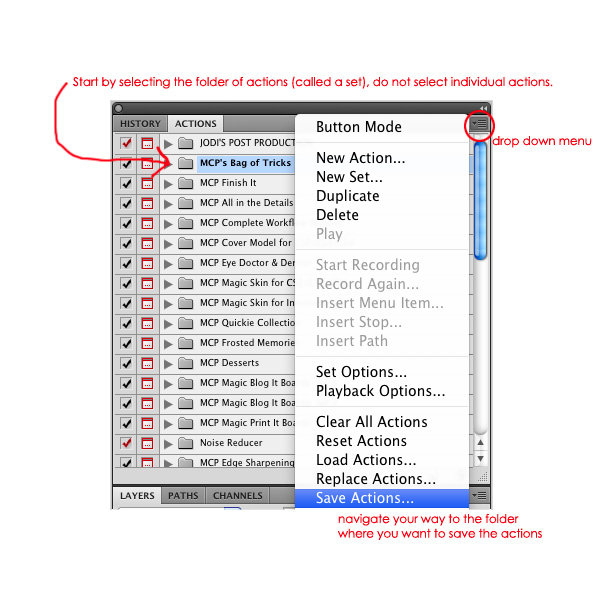
Šta sad? Dakle, imate četke, radnje, alate i još mnogo toga spremljenog u mape. Jednom PS CS5 stigne, prvo instalirajte program. Organizirajte svoj radni prostor, a zatim počnite učitavati zabavne stvari. Da biste to učinili, idite na padajući izbornik, pomaknite se do mjesta gdje ste sve spremili, kliknite određeni skup radnji i tada će se učitati. Učinite to za svaki proizvod.
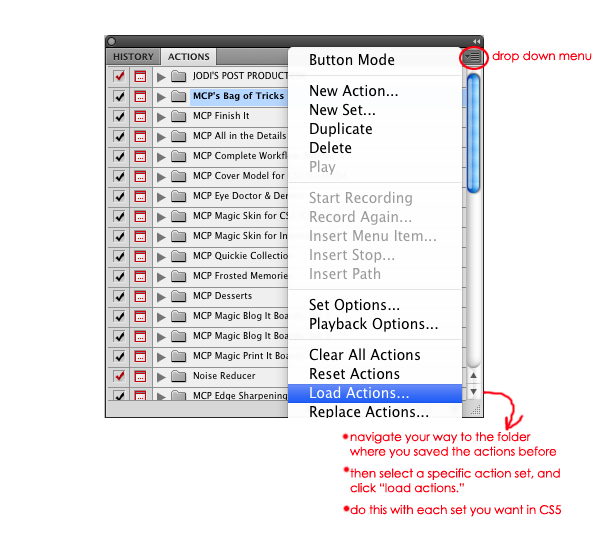
Bez komentara
Ostavite komentar
Morate biti prijavljeni objaviti komentar.







































slijedite mini knjige pokrivaju osnove Photoshopa, kao i najnovije alate i tehnike. Pop filtri za vjetrobranska stakla
Hoće li ovo uspjeti ako svoje radnje premjestite s računara na Mac?
Hvala na dijeljenju…
Želim da osvojim jedan.
Takođe možete povući i ispustiti radnje iz fascikle za skladištenje na PS radnu površinu i one će se učitati, vrlo brzo i jednostavno.
Hvala ti! Upravo sam nadogradio i bio frustriran procesom. Ovo pomaže. 🙂
Nakon više od sat vremena pokušavanja dobivanja takvih podataka od Adobea, vaša je web lokacija sve to raščistila. Vratit ću se da pogledam vaše proizvode!
I dalje imam problema ... Prebacio sam se sa računara na Mac i istovremeno nadogradio na CS5. Akcije su učitane, ali ne rade na fotografijama. Jesam li propustio korak u njihovom aktiviranju? Oh, tako frustrirano! eli
Pročitao sam vaš članak kako bih saznao kako prebaciti četke sa CS $ na CS5, ali mi recite kako je to jednostavno, još uvijek nemam pojma.
Zaista cijenim vaša konkretna i sažeta objašnjenja. Tražio sam upute i za Adobe. Ovo su bili izvrsni i premjestili su me na sljedeći korak ... zabavljajući se akcijama! Hvala puno.